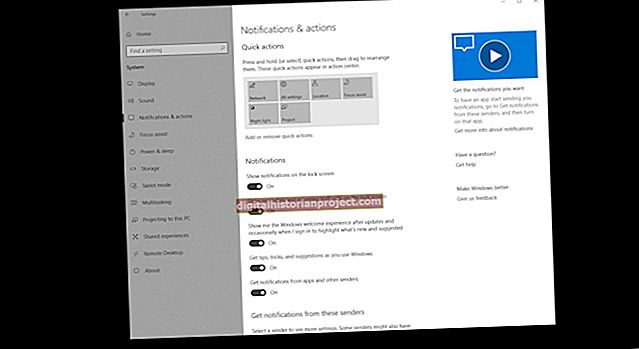ధరలపై అమ్మకపు పన్నును లెక్కించడం మీరు ఎక్సెల్ ఉపయోగిస్తుంటే మీరు ఆందోళన చెందాల్సిన అవసరం లేదు. ఇన్వాయిస్లు, అమ్మకపు బిల్లులు లేదా కోట్స్ కోసం మీరు ఉపయోగించే స్ప్రెడ్షీట్కు మీరు ఒక సూత్రాన్ని జోడించవచ్చు మరియు అది అంతం.
ఎక్సెల్ సేల్స్ టాక్స్ ఫార్ములాను సృష్టిస్తోంది
ఎక్సెల్కు అంతర్నిర్మిత అమ్మకపు పన్ను సూత్రం లేదు, కానీ ఒకదాన్ని జోడించడం మీ ధరను పన్ను రేటుతో గుణించడం మాత్రమే.
ఎక్సెల్ లో అమ్మకపు పన్నును జోడించడానికి రెండు సాధారణ మార్గాలు ఉన్నాయి. ఒక మార్గం ఏమిటంటే, కొనుగోలుపై మొత్తం పన్నును ప్రత్యేక పంక్తి అంశంగా చొప్పించి, ఆపై నికర ధరలో చేర్చండి. మరో మార్గం ఏమిటంటే, మొత్తం ధరను పొందడానికి నికర ధరకు పన్నును వర్తింపచేయడం.
అమ్మకపు పన్నును ప్రత్యేక లైన్ ఐటెమ్ ఉదాహరణగా జోడించండి
చాలా సందర్భాల్లో, అమ్మకపు పన్ను మూడు వేర్వేరు పంక్తులలో లెక్కించబడుతుంది, తద్వారా వినియోగదారులు మీరు వసూలు చేస్తున్న వాటిని మరియు అమ్మకపు పన్ను ఏమిటో ప్రత్యేక లైన్ వస్తువులుగా చూడవచ్చు. ఈ ఉదాహరణలో, నికర ధర మొత్తం సెల్ C8 లో నమోదు చేయబడింది (సెల్ B8 లో "నికర ధర" అనే పదాలు కనిపిస్తాయి):
- నికర ధర: $ 24.00 (సి 8)
- పన్ను: (సి 9)
- మొత్తం ధర: (సి 10)
- సెల్ క్లిక్ చేయండి సి 9 మరియు సెల్ C8 లోని నికర ధరను మీ అమ్మకపు పన్ను రేటు ద్వారా గుణించాలి = సి 8 * 0.05 5% పన్ను కోసం. మీ పన్ను రేటు 8% అయితే, నమోదు చేయండి = సి 8 * 0.08.
- నొక్కండి నమోదు చేయండి మరియు మీరు ఎంచుకున్న సెల్లో అమ్మకపు పన్ను మొత్తం కనిపిస్తుంది. 5% రేటు కోసం, 20 1.20 కనిపిస్తుంది. మొత్తం ధరను లెక్కించడం సెల్ C8 మరియు C9 లలో మొత్తాలను జోడించే విషయం. ఎక్సెల్ లో, ఇది SUM ఫార్ములాతో జరుగుతుంది.
- సెల్ C10 లో ఈ సూత్రాన్ని నమోదు చేయండి: = SUM (C8: C9)
- నొక్కండి నమోదు చేయండి మరియు నికర ధరకు జోడించిన పన్నుతో మొత్తం ధర కనిపిస్తుంది. 5% పన్ను రేటుతో ఈ ఉదాహరణలో, మొత్తం ధర $ 25.20.
అమ్మకపు పన్నును నేరుగా ధర ఉదాహరణకి కలుపుతోంది
అమ్మకపు పన్ను సూత్రాన్ని పన్నును చూపించే ప్రత్యేక పంక్తి అంశం లేకుండా నేరుగా ధరకి వర్తింపచేయడం గుణకారం యొక్క సాధారణ విషయం. అమ్మకపు పన్ను 5% అయితే, తుది ధర ప్రీటాక్స్ మొత్తంలో 105%. ఈ మొత్తాన్ని పొందడానికి, ప్రీటాక్స్ ధరను 1.05 గుణించాలి.
ఈ ఉదాహరణలో, ప్రిటాక్స్ మొత్తాన్ని కలిగి ఉన్న సెల్ సెల్ C4 లో ఉంది. (మీ స్ప్రెడ్షీట్ వేరే సెల్ను ఉపయోగిస్తుంది.)
- సెల్ ఎంచుకోండి తుది అమ్మకపు ధర కనిపించాలని మీరు కోరుకుంటారు.
- ప్రీటాక్స్ మొత్తాన్ని కలిగి ఉన్న కణాన్ని గుర్తించండి (ఈ ఉదాహరణలో C4).
- కింది సూత్రాన్ని టైప్ చేయండి: = సి 4 * 1.05
- నొక్కండి నమోదు చేయండి, మరియు తుది అమ్మకపు ధర కోసం మీరు ఎంచుకున్న సెల్లో పన్నుతో సహా మొత్తం కనిపిస్తుంది.
ఎక్సెల్ యొక్క సింటాక్స్ అర్థం చేసుకోవడం
మీరు మైక్రోసాఫ్ట్ ఎక్సెల్కు క్రొత్తగా ఉంటే, అమ్మకపు పన్నును లెక్కించడానికి మీరు కణాలలో టైప్ చేసినవి సహజమైనవిగా అనిపించవు. ఏమి చేయాలో తెలుసుకోవడం సాధారణంగా సమస్యను పరిష్కరిస్తుంది, కానీ మీరు దీన్ని ఎందుకు చేస్తున్నారో తెలుసుకోవడం ఇతర సమస్యలను కూడా పరిష్కరించడానికి మిమ్మల్ని అనుమతిస్తుంది.
- సమాన సంకేతం: ఎక్సెల్ ఒక గణన చేయాలనుకున్నప్పుడు లేదా సూత్రాన్ని గుర్తించాలనుకున్నప్పుడు, మీరు సమాన చిహ్నంతో ప్రారంభించండి.
- గుణకారం: ఎక్సెల్ లో గుణకారం సూటిగా ఉంటుంది. మీరు కాలిక్యులేటర్లో చేసే విధంగా X ని ఉపయోగించటానికి బదులుగా, మీరు నక్షత్రం (*) ను ఉపయోగిస్తారు.
- శాతం: ఎక్సెల్ లో 10% వంటి శాతాన్ని నమోదు చేయడం సరైంది అయిన సందర్భాలు ఉన్నాయి, కానీ మీరు బదులుగా దశాంశ ఆకృతిని ఉపయోగిస్తే మీకు ఎల్లప్పుడూ సులభమైన సమయం ఉంటుంది. కాబట్టి, 5% 0.05, 10% 0.1, మరియు 100% కేవలం 1 మాత్రమే.
- అదనంగా: మీరు ఎక్సెల్ లో రెండు లేదా అంతకంటే ఎక్కువ కణాలను జోడించాలనుకున్నప్పుడు, మీరు SUM ఫంక్షన్ను ఉపయోగిస్తారు. మీరు జోడించేది తప్పనిసరిగా కుండలీకరణాల్లో ఉంచాలి. ఉదాహరణకు, మీరు 10 + 10 ను జతచేస్తుంటే, మీరు నమోదు చేయండి = SUM (10 + 10), మరియు ఎక్సెల్ డిస్ప్లేలు 20 ఎంచుకున్న సెల్ లో.
- కోలన్: మీరు రెండు కణాల విషయాలను జతచేస్తున్నప్పుడు, మీరు కణాల మధ్య పెద్దప్రేగు ఉంచండి. ఇది ఎక్సెల్కు ఆ రెండు కణాలతో పాటు కణాల మధ్య ప్రతిదీ జోడించమని చెబుతుంది. మీరు A1 నుండి A10 వరకు ఒకే కాలమ్లో 10 కణాలను కలిపి ఉంటే, మీరు ఉపయోగిస్తారు ఎ 1: ఎ 10.